
この記事は、SIMが搭載されていないスマートウォッチで、スマートフォンに掛かってきた電話を受けたり、スマートウォッチで電話をかけたりする方法をご案内します。
SIMが搭載されていなくても、スマートウォッチがスピーカー内蔵されているものであれば、スマホとBluetooth接続して通話することができます。
条件
- スピーカー内蔵のスマートウォッチ
それでは、さっそくやり方を見ていきましょう。
目次
スマートウォッチで電話するための準備
スマートウォッチで電話をするために、必要なアプリがインストールされているか、Bluetooth接続ができているか、そして電話するための設定などを確認していきましょう。
電話アプリがインストールされているか確認
「電話」アプリがインストールされているか、アプリ一覧から確認しましょう。
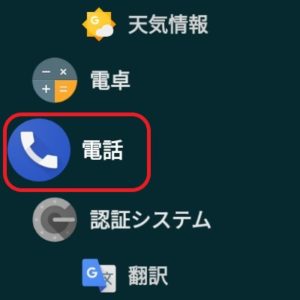
インストールされていない場合は、次の記事を参照し「電話」アプリをインストールしてください。
スマホとスマートウォッチをBluetooth接続する
まずは、スマートフォンのBluetoothをオンにし、スマートウォッチと接続しましょう。

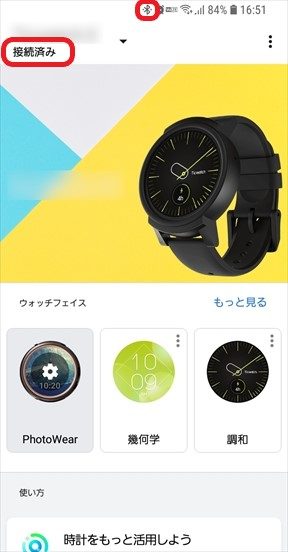
次に、スマートウォッチのBluetoothがオンになっているか、スマートウォッチとスマホが接続されているか確認します。
時計のホーム画面で上から下にスワイプし、歯車の「設定」をタップします。
設定が画面が出たら下にスクロールします。
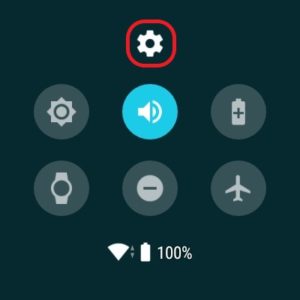
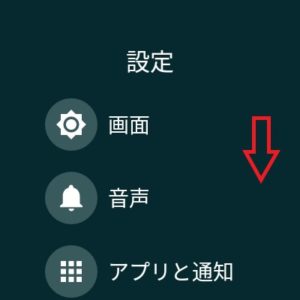
「接続」をタップします。
次に「Bluetooth」をタップします。
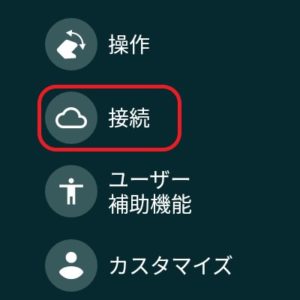
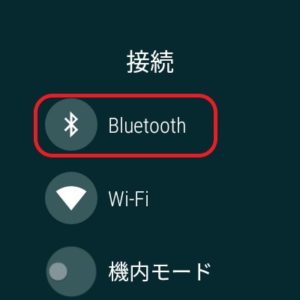
Bluetoothがオフの場合は、Bluetoothをオンにします。
自分のスマートフォンが、Bluetoothで接続されているか確認しましょう。
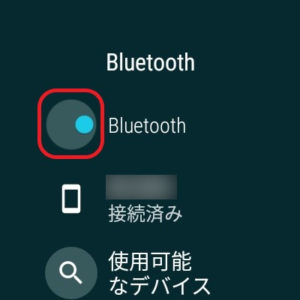
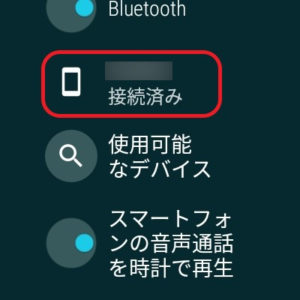
スマートウォッチのペアリングが済んでいない方は、こちらから
「スマートフォンの音声通話を時計で再生」をオンにする
上記の続きの画面(設定>接続>Bluetooth)から「スマートフォンの音声通話を時計で再生」をオンにします。
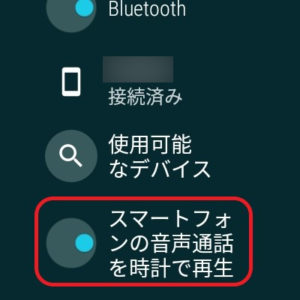
以上で準備OKです!
電話を受ける
スマートフォンに電話がかかってくると、スマートウォッチにも着信が表示され、連絡先に登録している相手の場合は、相手の名前も表示されます。
緑の受話器のマークで電話を受けます。通話が開始されると赤い受話器のマークのみが表示され、赤い受話器のマークで電話を切ります。
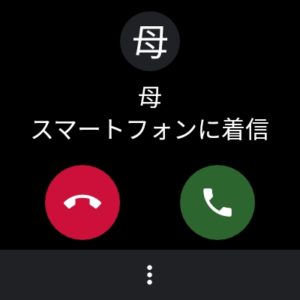
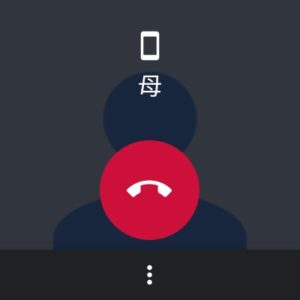
ちなみ、電話が受けれない場合は、ショートメッセージで返信することが可能です。
ショートメールで返信する方法は、着信時に下の3つの点をタップします。
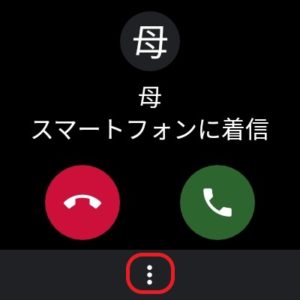
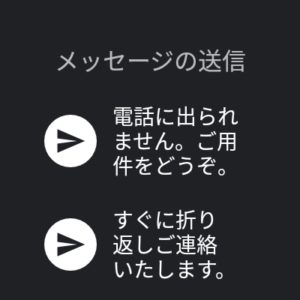
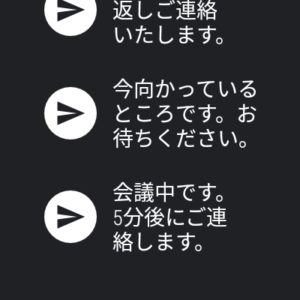
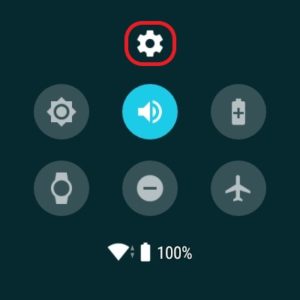
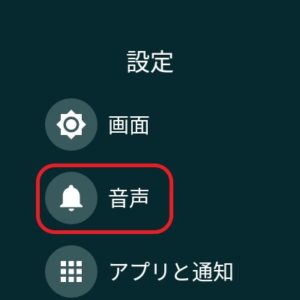
下にスクロールして、着信音量・バイブ・着信音をそれぞれ変更します。
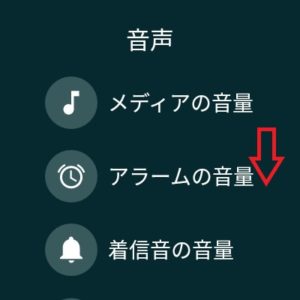
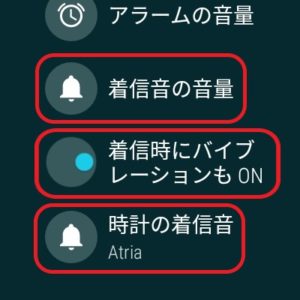
電話を掛ける
アプリ一覧から、「電話」をタップして開きます。
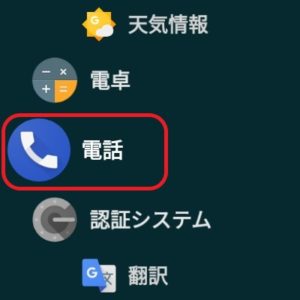
「電話」アプリが開くと、通話履歴と連絡先が表示されます。連絡先の名前をタップすると電話がかかります。
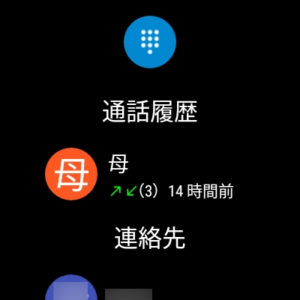
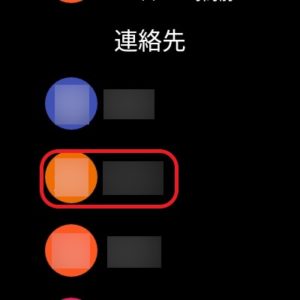
上部のダイヤルアイコンからも、直接電話番号を入力して電話かけることもできます。
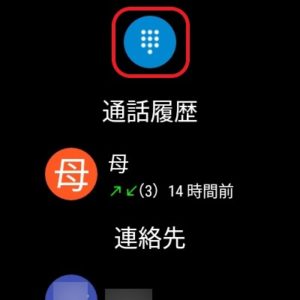
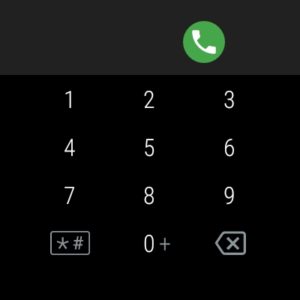
電話を掛けるとコール音が鳴り、相手が電話を受けると通話が開始されます。
※ちなみにコール音のときと、通話開始のときのスマートウォッチの画面の変化はありません。会話が聞こえて電話がつながったと判断しましょう。
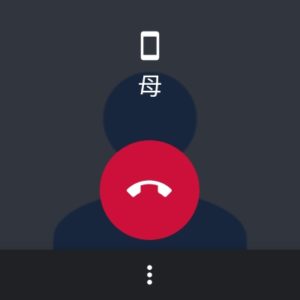
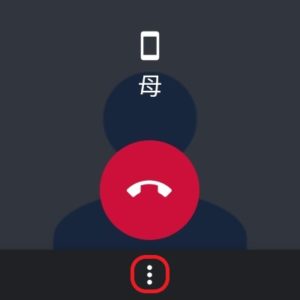
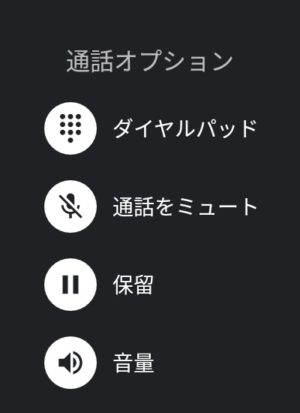
まとめ
通話した結果、相手の声はちゃんとスマートウォッチから聞こえ、こちらの声も途切れることなく聞こえるとのことで問題なく会話ができました。すぐにスマホを取り出せないときに便利です。
ただ、着信音が知らないうちに音量が出るようになっていて、電話がかかってきたときは少し焦りました。腕に着けてるので、着信音はミュートでバイブレーションのみがおすすめです。
あとは電池の減りに気を付けて会話しましょう。
『TicWatch Pro スマートウォッチ 長い待機時間 二重層ディスプレイ iOS/Android対応 Wear OS by Google GPS内蔵 スポーツ腕時計 電話着信/LINE通知 音声認識 心拍計 歩数計 健康管理 防水 日本語対応』 fa-hand-o-right Amazonで見てみる




















